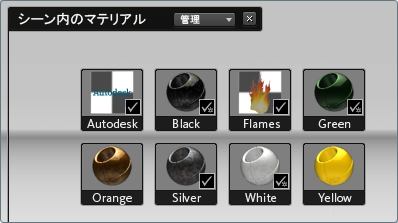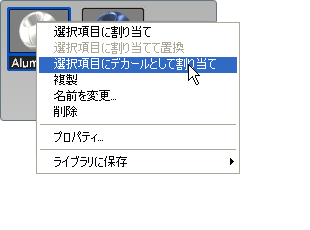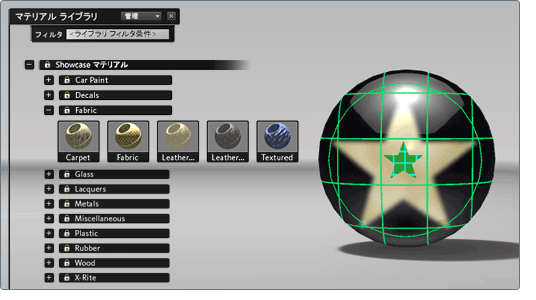オブジェクトには、デカールを割り当てることができます。デカールの割り当ては、既存のデカールを使用するか、デカールでないマテリアルを新しいデカールとして割り当てることにより行います。
既存のデカールをオブジェクトに割り当てる
- デカールを割り当てるオブジェクトを選択します。
- [M]キーを押します(または[外観] > [マテリアル]を選択します)。
複数のマテリアル カテゴリが表示されます。
ヒント:
オブジェクトを選択できない場合や、マテリアル ライブラリを表示できない場合は、[Tab]を押して、 モードからモードに切り替えます。
- ライブラリのデカールのリストを表示するには[デカール]カテゴリをクリックし、既に使用されているデカールを表示するには[シーン内のマテリアル]カテゴリをクリックします。
マテリアル リスト内のデカールには、デカール マテリアルと同じ色の星型のアイコンが表示されます。
- リストからデカールを選択します。
選択したデカールが、指定したオブジェクトに割り当てられ、デカール グリップ(緑の星)が選択されます。選択したデカールが適用されたオブジェクトは緑でハイライトされます。
- (基になっているマテリアルではなく)デカール マテリアルを編集するには、デカール グリップを選択した状態で、[Ctrl]+[M]を押します(または[外観] > [マテリアル プロパティ...]を選択します)。
- オブジェクト上のデカール テクスチャをインタラクティブに調整するには、[Shift]+[M]を押して、マニピュレータでテクスチャを移動します([]ウィンドウも表示されます)。
- マテリアル インタフェースを画面から消すには、[M]を押します。
同じオブジェクトに同じデカール マテリアルを複数回割り当てることはできません。この場合の対応方法としては、[シーン内のマテリアル]のコンテキスト メニューからデカール マテリアルを複製します。複製したデカールをオブジェクトに割り当てます。
既存のマテリアルをデカールとして割り当てる
- デカールを割り当てるオブジェクトを選択します。
- [M]キーを押します(または[外観] > [マテリアル]を選択します)。
- 任意のマテリアルを右クリックし、オプションのメニューを表示します。
- [選択項目にデカールとして割り当て]を選択します。
選択したマテリアルが、指定したオブジェクトにデカールとして割り当てられ、新しいデカール マテリアルが[シーン内のマテリアル]リストに作成されます。
注:
選択項目にデカールとして割り当てたマテリアルがデカール マテリアルでない場合、デカール テクスチャは既定の星イメージになります。
- (基になっているマテリアルではなく)デカール マテリアルを編集するには、デカール グリップを選択した状態で、[Ctrl]+[M]を押します(または[外観] > [マテリアル プロパティ...]を選択します)。
- オブジェクト上のデカール テクスチャをインタラクティブに調整するには、[Shift]+[M]を押して、マニピュレータでテクスチャを移動します([]ウィンドウも表示されます)。
注:
デカールとして割り当てたライブラリ マテリアルには、最初、平面マッピングが使用され、指定したオブジェクトに対して自動調整されます。
- マテリアル インタフェースを画面から消すには、[M]を押します。
デカールをそのままにして、オブジェクトのマテリアルを変更する
- デカールが割り当てられているオブジェクトを選択します。
- マテリアル インタフェース上で目的のマテリアルを右クリックします。
- [選択項目に割り当て]を選択します。
デカールはそのままで、マテリアルが割り当てられます。